 |
Главная Случайная страница Контакты | Мы поможем в написании вашей работы! | |
Порядок выполнения работы. 1. Изучите теоретический материал
|
|
1. Изучите теоретический материал. Выполните в MathCAD решение всех примеров, встречающихся в тексте.
2. Выполните задание в соответствии с вашим вариантом. Номер варианта дается преподавателем.
3. Сформулируйте выводы по работе и ответьте на контрольные вопросы.
Содержание отчета
1. Титульный лист.
2. Цель работы.
3. Результаты выполнения практического задания.
4. Выводы по работе.
Основые сведения о среде Mathcad
После запуска Mathcad откроется окно системы (Рисунок 1.1.1).
Здесь первая строка - заголовок окна, вторая - главное меню программы. Следующие три строки окна содержат панели инструментов. Под строками панелей инструментов находится окно рабочего документа Mathcad. Нижняя строка окна – строка состояния.
МЕНЮ MATHCAD
Большинство вычислений в Mathcad можно выполнить тремя способами:
- выбором операции в меню;
- с помощью кнопочных панелей инструментов;
- обращением к соответствующим функциям.
Основные операции, закрепленные за пунктами меню, дублируются соответствующими кнопками панелей инструментов. Во всех трех случаях соблюдается один и тот же порядок действий:
- выбор операции производится щелчком мыши по пункту меню или по кнопке в панели инструментов, после чего, если нужно, пользователь получает доступ к ниспадающему меню или к дополнительной панели;
- когда операция выбрана, пользователь вводит необходимую информацию в окне диалога или заполняет помеченные поля в поле ввода, которое открывается непосредственно в рабочем документе.
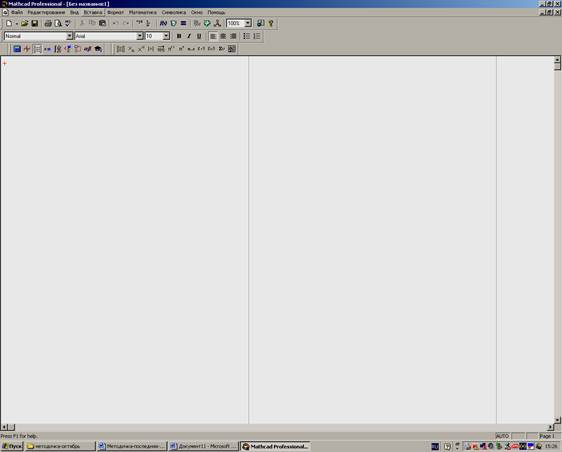
Рисунок 1.1.1 - Окно программы Mathcad
Верхняя строка окна – стандартная строка windows-приложений. Она содержит имя приложения, имя файла, в котором сохраняются результаты. Справа располагаются три стандартные кнопки для работы с окнами Windows, позволяющие свернуть, развернуть на полный экран и закрыть окно приложения.
Вторая строка рабочего окна Mathcad - строка меню. Меню имеет набор стандартных для windows-приложений пунктов, например, File(Файл), Edit(Редактировать), View(Просмотр) и т.п. Кроме того, здесь же располагаются специфические для Mathcad пункты, например, Insert(Вставка), Symbolic(Символьные операции) и т.п. Щелчок по пункту меню открывает ниспадающее меню со списком доступных в данном пункте операций. Некоторые строки ниспадающих меню содержат знак  , означающий, что здесь доступны операции, список которых разворачивается, если приостановить курсор мыши на строке, помеченной значком
, означающий, что здесь доступны операции, список которых разворачивается, если приостановить курсор мыши на строке, помеченной значком  . Полное описание меню можно найти во встроенном справочнике по работе с пакетом. Для того чтобы не повторять описания одних и тех же операций, в дальнейшем рядом с названиями некоторых пунктов меню изображены кнопки панели инструментов, дублирующие операции меню (если таковые присутствуют).
. Полное описание меню можно найти во встроенном справочнике по работе с пакетом. Для того чтобы не повторять описания одних и тех же операций, в дальнейшем рядом с названиями некоторых пунктов меню изображены кнопки панели инструментов, дублирующие операции меню (если таковые присутствуют).
В окне Mathcad обычно располагаются инструментов, часть из которых - стандартные для windows-приложений операции работы с файлами и текстами, а другая часть – специфические функции Mathcad, например, кнопка с надписью f(x) открывает список встроенных функций.
В отдельной строке обычно располагается панель инструментов для выполнения математических операций Math Palette (Математическая палитра), каждая кнопка которой открывает дополнительную панель, содержащую кнопки операций с математическими объектами определенного класса (Рисунок 1.1.2).

Рисунок 1.1.2 – Математическая палитра
Правила работы со всеми панелями одинаковы: щелчком по кнопке открываем вспомогательную панель, щелчком по кнопке выбираем в ней нужную операцию и заполняем в рабочем документе помеченные позиции для ввода данных, аргументов или параметров операции.
Панель Math Palette. Это панель математических инструментов (дословно "математическая палитра") - наиболее часто используемая панель, поскольку именно здесь расположены кнопки вычислительных операций и операций конструирования вычислительных процедур.
Панель математических инструментов содержит восемь кнопок, каждая из которых открывает дополнительную панель математических операций. Далее, в каждой лабораторной работе будут описаны операции, используемые при решении задач. Здесь же просто перечислены кнопки панели математических операций и приведен вид каждой дополнительной панели.
Кнопка  Arithmetic Palette (Калькулятор) открывает панель простейших вычислений (Рисунок 1.1. 3).
Arithmetic Palette (Калькулятор) открывает панель простейших вычислений (Рисунок 1.1. 3).
Щелчком по кнопке этой панели в рабочий документ вставляем имя функции, символ, цифру или знак операции с помеченными для ввода позициями.
Кнопка  - Evaluation and Boolean Palette (Панель равенств и отношений) открывает панель, изображенную на рисунке 1.1.4
- Evaluation and Boolean Palette (Панель равенств и отношений) открывает панель, изображенную на рисунке 1.1.4
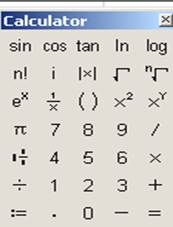 Рисунок 1.1.3 -Панель калькулятора
Рисунок 1.1.3 -Панель калькулятора
|
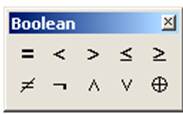 Рисунок 1.1.4 -Панельотношений
Рисунок 1.1.4 -Панельотношений
|
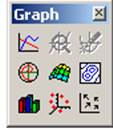 Рисунок 1.1.5 - Панель графиков
Рисунок 1.1.5 - Панель графиков
|
Кнопка  Graph Palette (Панель графиков) открывает панель, изображенную на рисунке 1.1.5
Graph Palette (Панель графиков) открывает панель, изображенную на рисунке 1.1.5
Кнопка  Vector and Matrix Palette (Панель векторных и матричных операций) открывает панель, изображенную на рисунке 1.1.6
Vector and Matrix Palette (Панель векторных и матричных операций) открывает панель, изображенную на рисунке 1.1.6
Кнопка  Calculus Palette (Панель операций математического анализа) открывает панель, изображенную на рисунке 1.1.7
Calculus Palette (Панель операций математического анализа) открывает панель, изображенную на рисунке 1.1.7
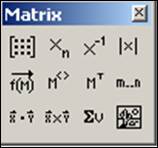 Рисунок 1.1.6 -Панель матричных операций
Рисунок 1.1.6 -Панель матричных операций
|
Кнопка  Programming Palette (Панель программирования) открывает панель, представленную на рисунке 1.1.8
Programming Palette (Панель программирования) открывает панель, представленную на рисунке 1.1.8
Кнопка  Greek Symbol Palette (Панель греческих букв) открывает панель, изображенную на рисунке 1.1.9
Greek Symbol Palette (Панель греческих букв) открывает панель, изображенную на рисунке 1.1.9
Кнопка  Symbolic Keyword Palette (Ключевые слова символьных вычислений) открывает панель, изображенную на рисунке 1.1.10
Symbolic Keyword Palette (Ключевые слова символьных вычислений) открывает панель, изображенную на рисунке 1.1.10
Видно, что кнопки панели дублируют соответствующие пункты меню символьных операций.
Под строками панелей инструментов находится окно рабочего документа Mathcad – пространство, в котором располагаются все введённые команды и выражения, куда Mathcad выводит результаты вычислений и графики и где размещаются текстовые комментарии. Окно снабжено двумя полосами прокрутки – вертикальной и горизонтальной, что позволяет просматривать фрагменты окна, находящиеся вне пределов экрана.
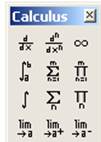 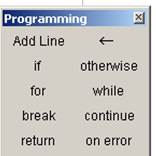 Рисунок 1.1.7- Панель операций Рисунок 1.1.8 - Панель программи-
математического анализа рования
Рисунок 1.1.7- Панель операций Рисунок 1.1.8 - Панель программи-
математического анализа рования
|
Нижняя строка окна – строка состояния. В ней записаны рекомендации к дальнейшим действиям, описано текущее состояние среды и указан номер отображённой на экране страницы документа.
Достоинством Mathcad является то, что этот программный продукт везде использует привычный способ записи математических выражений, точно такой же, как на листе бумаги.
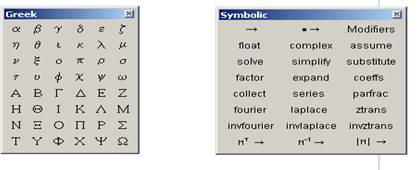 Рисунок 1.1.9 -Панель греческих Рисунок 1.1.10 - Панель
Рисунок 1.1.9 -Панель греческих Рисунок 1.1.10 - Панель
|
букв ключевых слов
Дата публикования: 2015-11-01; Прочитано: 475 | Нарушение авторского права страницы | Мы поможем в написании вашей работы!
